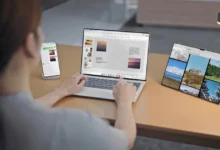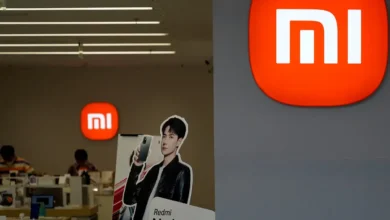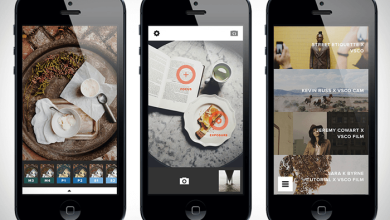كيفية ايقاف و تفعيل الاشعارات في نظام الاندرويد
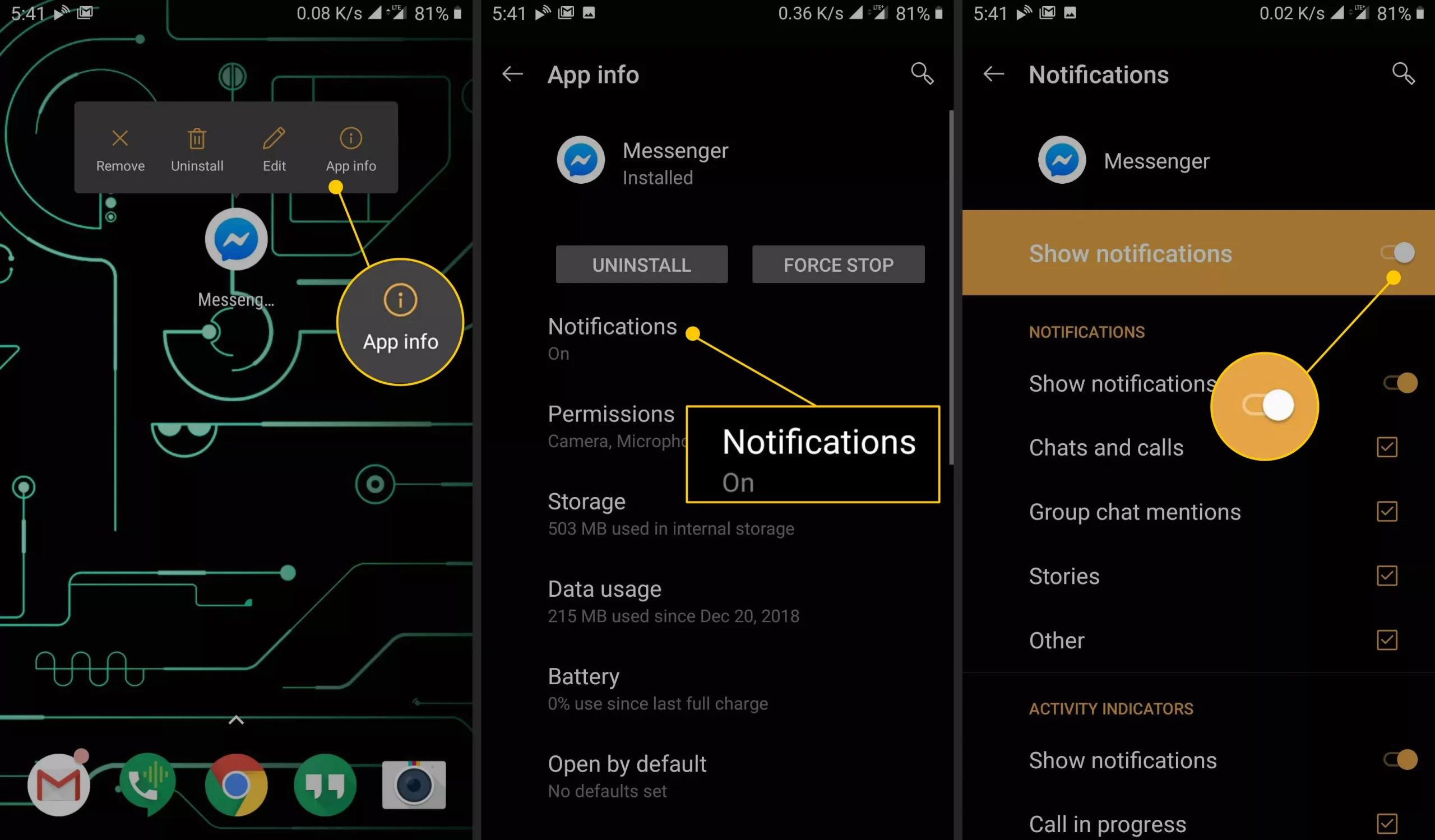
كيفية ايقاف و تفعيل الاشعارات في نظام الاندرويد غالبًا ما تكون الإشعارات في الهاتف مفيدة ، وفي بعض الأحيان تكون مصدر إزعاج و لحسن الحظ ، إذا كنت تستخدم جهازًا يعمل بنظام الاندرويد فيمكنك إيقاف تشغيل الإشعارات في أي وقت و لذلك إليك كيفية تفعيل و إيقاف الإشعارات على جهاز الاندرويد إما لتطبيقات معينة أو لجميع التطبيقات.
اقرا المزيد:سناب شات تريد تعليمك أساسيات لغة الإشارة
كيفية إيقاف ظهور الإشعارات المنبثقة على الاندرويد؟
افتح تطبيق الإعدادات ، ثم انقر فوق الصوت و الإشعارات ثم انقر فوق اسم التطبيق الذي لم تعد ترغب في رؤية إشعاراته. بعد ذلك ، قم بتبديل مفتاح السماح بالظهور إلى وضع إيقاف التشغيل و سيتحول من اللون الأزرق إلى الرمادي.و لن تتلقى إشعارات تنبيه لهذا التطبيق بعد الآن.
اقرأ ايضا: كيفية الخلص من الإعلانات المزعجة في جوجل كروم
كيفية منع الاشعارات المزعجة من موقع محدد؟
-
على هاتفك أو جهازك اللوحي الذي يعمل بنظام Android ، افتح تطبيق جوجل كروم.
-
انتقل إلى موقع الويب الذي لا تريد تلقي إشعارات منه.
-
على يمين شريط العناوين ، انقر على “مزيد من المعلومات”.
-
انقر فوق إعدادات إشعارات الموقع.
-
اختر السماح أو الحظر.
كيفية ايقاف الرسائل نصية من رقم محظور؟
لحظر الأرقام غير المعروفة انتقل إلى “الإعدادات” وحدد “أرقام غير معروفة” و لحظر أرقام محددة يمكنك اختيار الرسائل من البريد الوارد أو الرسائل النصية و مطالبة التطبيق بحظر جهة الاتصال المحددة هذه و تتيح لك هذه الميزة أيضًا كتابة رقم و حظر هذا الشخص المحدد يدويًا.
كيفية إيقاف الإشعارات العشوائية على الاندرويد؟
افتح إعدادات تطبيق جوجل كروم ، وانقر على “إعدادات الموقع” ، وحدد “الإشعارات” و هناك ، سترى كل موقع ويب أرسل إشعارات إلى هاتفك و لحظر التنبيهات من أحد المواقع ، حدده من القائمة وانقر على “الإشعارات”. ثم قم بإيقافها
كيفية إيقاف تشغيل اشعارات أخبار جوجل؟
يمكنك تشغيل أو إيقاف تشغيل جميع إشعارات أخبار جوجل و يمكنك اختيار عدد الاشعارات التي ستصلك و يمكنك أيضًا التحكم في أنواع معينة من الإشعارات.
-
افتح إعداداتك
-
افتح تطبيق أخبار جوجل.
-
في أعلى اليسار ، انقر على صورتك.
-
اضغط على الإعدادات.
-
ضمن “عام” ، انقر على “الإشعارات”.
-
بعد ذلك يمكنك التحكم في الاشعارت على حسب رغبتك
كيفية ايقاف جميع اشعارات جوجل كروم؟
-
افتح جوجل كروم.
-
في الجزء العلوي الأيسر ، انقر على “مزيد من الإعدادات”.
-
في الجزء السفلي ، انقر فوق “خيارات متقدمة”.
-
ضمن “الخصوصية والأمان” ، انقر على إعدادات المحتوى.
-
انقر فوق الاشعارات.
-
اختر حظر الإشعارات أو السماح بها.
كيفية إيقاف تشغيل الإشعارات النصية المتكررة؟
اضغط على مفتاح الإشعارات (الموجود في الجزء العلوي الأيمن) للتشغيل أو الإيقاف و تأكد من أن المفتاح في وضع التشغيل لتكوين الإعدادات.
انقر فوق صوت الإشعار ، وحدد خيارًا (على سبيل المثال ، صامت ، صوت مرة واحدة ، وما إلى ذلك) ثم انقر فوق تم.
انقر فوق تنبيه تكرار الرسالة ثم حدد خيارًا (على سبيل المثال ، أبدًا ، كل دقيقتين ، إلخ).
كيفية إيقاف تشغيل إشعارات الرسائل النصية ؟
-
افتح تطبيق الرسائل.
-
اضغط على المزيد من الإعدادات.
-
اضغط فوق التوقف عن تلقي إشعارات الرسائل
-
انقر فوق الاشعارات و قم بإيقاف تشغيل الإشعارات.
كيفية تشغيل الإشعارات في الاندرويد؟
لتمكين الإشعارات أو تعطيلها على مستوى نظام الانرويد:
-
انقر فوق الإعدادات> التطبيقات> المزيد.
-
انقر فوق مدير التطبيقات> ثم التنزيل.
-
اضغط على تطبيق Arlo.
-
حدد أو امسح خانة الاختيار بجوار الاشعارات لتمكينها أو تعطيلها.
كيفية تغيير الإشعارات؟
أولاً ، عد إلى شاشة إعدادات الصوت و الاشعارات و بعد ذلك ، قم بالتمرير إلى أسفل وانقر فوق اشعارات التطبيق ، ثم انقر فوق التطبيق الذي تريد ضبط إعدادات الإشعارات الخاصة به. بدّل شريط التمرير Block إلى الوضع “تشغيل” لتلقي الإشعارات من هذا التطبيق.
كيفية إيقاف تشغيل الإشعارات في الليل؟
لكتم صوت جهازك تلقائيًا خلال أوقات معينة ، مثل الليل ، يمكنك تعيين قواعد زمنية.
-
افتح تطبيق “الإعدادات” على جهازك.
-
اضغط على الاشعارات.
-
اضغط على عدم الإزعاج.
-
اختر الوقت الذي لا تريد فيه تلقي الإشعارات
كيفية إيقاف تشغيل إشعار البطارية ؟
مرر سريعًا لأسفل على مركز الإشعارات و افتح إشعار “استخدام البطارية”. اضغط لفترة طويلة على الإشعار حتى يتغير ويظهر تبديل. اضغط على زر التبديل ، وتأكد من أنه باللون الرمادي. حدد تم لتعطيل إشعار “استخدام البطارية”.
اقرا المزيد:جوجل قلدت آبل في نسبة ربحها من التطبيقات